以下方法经本人验证通过,环境如下:
群晖 DS918+ DSM 6.2.2
Node-RED V0.20.5
第一步:管理员账号登陆群晖,在Docker中选择“注册表”,搜索“nodered”,搜索结果中选择nodered/node-red-docker,点击下载,选择标签latest。此时系统开始下载,可在“映像”中查看下载进度
第二步:下载完毕后,在“映像”里选择已下载的 nodered 映像 ,点击启动按钮打开创建容器窗口。点击高级设置按钮,打开高级设置页面。
在高级设置中,勾选“启动自动重新启动”
在卷中,点击添加文件夹,在docker目录下新建文件夹“nodered”并选择该文件夹,装载路径填写“/data”
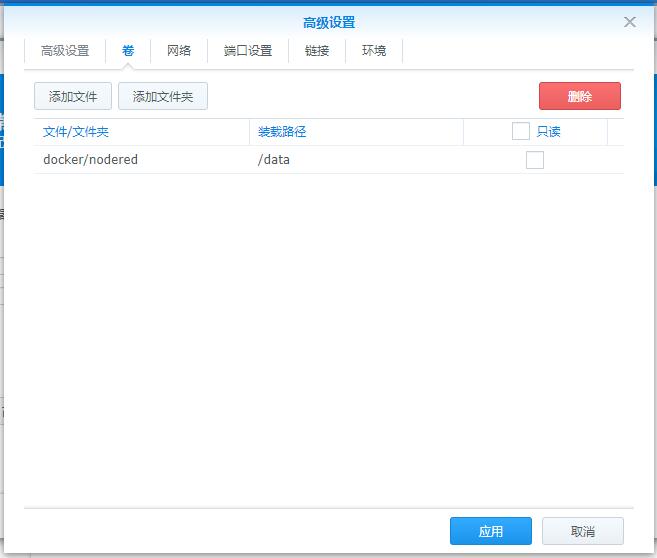
在网络中,勾选“使用与 Docker Host 相同的网络”
在环境中,单击加号,添加环境变量,可变填写“TZ”,值为“Asia/Shanghai”
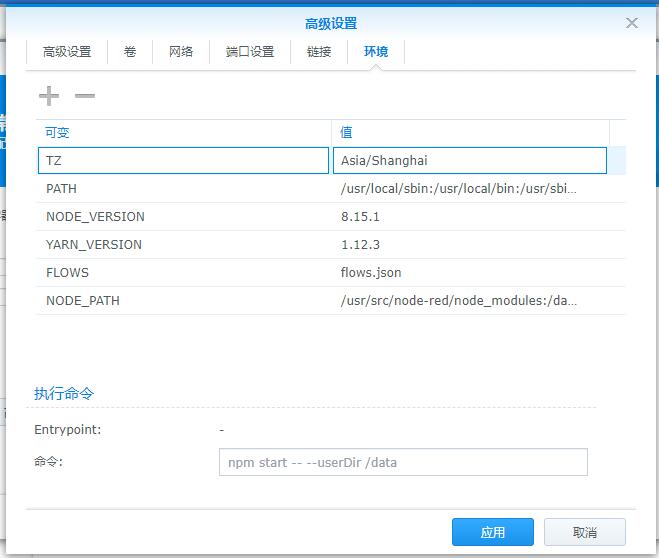
点击下一步,在摘要页面,取消勾选“向导完成后运行此容器”
第三步:在File Station中找到第二步新建的 docker/nodered 文件夹,并对该文件夹增加 Everyone 的完全控制权限
第四步:在Docker 容器中,手动启动Node-RED
第五步:浏览器中输入 群晖的内网ip+端口号访问Node-RED,地址为:http://xxx.xxx.x.xxx:1880/
- 第二步中添加环境变量可防止Nod-RED输出时间不正确的问题,具体值请依据你所处位置设置
- 若不进行第三步的权限分配,Node-RED启动会报错,提示权限不足
- 配置文件位于第二步新建的文件夹内(本文为docker/ nodered )
如果您喜欢这篇文章,或者它给您带来了帮助,您可以请我们喝一杯咖啡,我们将非常感谢您的支持!



